
时间:2021-04-09 22:48:37 来源:www.win10xitong.com 作者:win10
常常会有一些用户在使用电脑系统的时候遇到了Win10玩游戏时怎么关闭输入法问题,确实这个Win10玩游戏时怎么关闭输入法的问题对于很多用户来说比较少见,遇到了就不知道如何解决。要是你急着处理这个Win10玩游戏时怎么关闭输入法的情况,就没有时间去找高手帮忙了,我们就自己来学着弄吧,小编整理出了操作流程:1、通过开始菜单对于电脑的控制面板进行打开。2、然后在控制面板中找到时钟、语言和区域选项进行点击进入就彻底解决了。篇幅有限,下面我们就继续来看看Win10玩游戏时怎么关闭输入法的解决法子。
Win10玩游戏关闭输入法方法介绍
1.通过开始菜单打开计算机的控制面板。
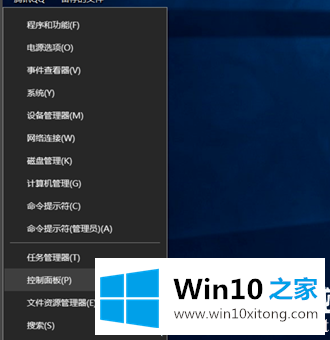
2.然后在控制面板中找到时钟、语言和区域选项,点击进入。
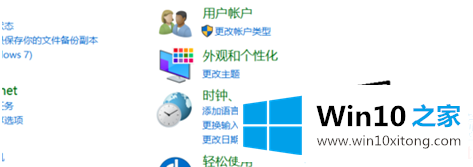
3.输入后,在语音选项中选择添加语言,并在更改语言首选项中选择“单击添加语言”:
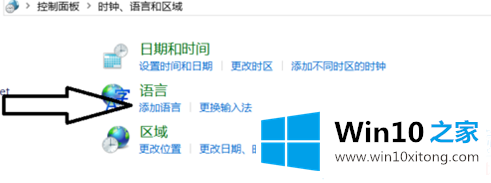
4.在“添加语言设置”的下拉菜单中找到英语选项,然后选择它并单击“打开”。
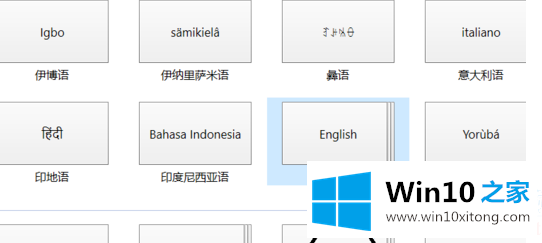
5.从众多英文选项中选择[英语(美国)],然后添加。
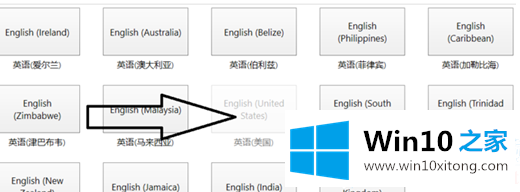
6.然后在语言设置页面选择中文,点击向下选项,使英文项在顶部:
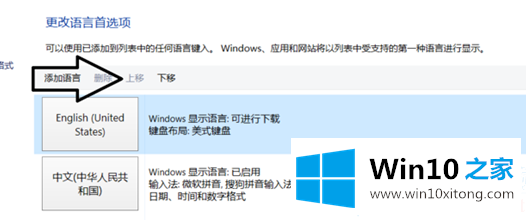
以上是Win10玩游戏时如何关闭输入法,Win10玩游戏时如何关闭输入法。如果你想更多的了解电脑系统的使用,可以关注win10 Home!
Win10玩游戏时怎么关闭输入法的解决法子就给大家分享到这里了,要是你对这个问题还有疑问,欢迎给本站留言,我们将继续协助你处理这个问题。